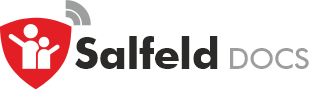Apps / Programme #
Bestimmen Sie, wie mit einzelnen Apps auf Android und Programmen auf Windows umgegangen wird. Sie haben die Möglichkeit, spezifische Einträge zu sperren, dauerhaft zu erlauben oder mit einem Zeitlimit zu versehen. Über die Gruppen-Funktion lässt sich auch ein Zeitlimit für mehrere Apps festlegen (ideal z. B. für Spiele-Apps).
App Liste - die Übersicht
Zugelassen Standard
Zugelassen PLUS - Apps immer zulassen
Zugelassen PLUS - Apps mit opt. Sperrzeit
Zugelassen PLUS - Apps mit Bonus
Blockiert - Apps sperren
Zeitlimit (pro App)
Gruppen (Zeitlimit mehrerer Apps)
Apps von Verlängerung ausnehmen
Apps im Hintergrund zählen (Windows)
App Liste - die Übersicht #
Diese Liste zeigt alle auf dem Android-Gerät installierten Apps. Auf einem Windows-PC werden aus Performancegründen nur die häufig genutzten Anwendungen angezeigt. Eine Anwendung eines Windows-PCs wird dieser Liste hinzugefügt, sobald sie das erste Mal gestartet wurde. Unter Windows können Sie über die Schaltfläche „Hinzufügen“ jederzeit einen EXE-Namen eingeben und das gewünschte Limit oder die Zugriffsart festlegen. Oberhalb der Liste finden Sie die Option „Neu installierte Apps aufnehmen“. Dort legen Sie fest, wie mit neu installierten Apps und Programmen verfahren wird: Sie können sie standardmäßig erlauben, blockieren oder einer Gruppe zuweisen, die ein Zeitlimit hat.
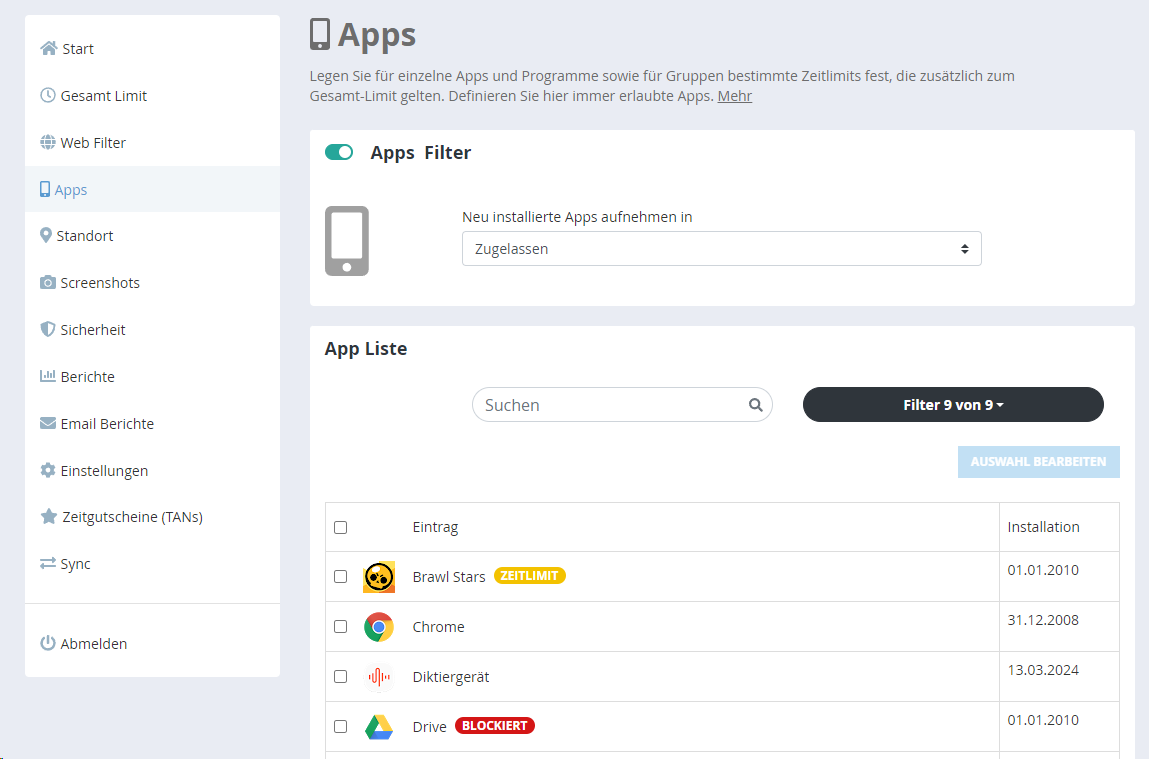
Zugelassen Standard #
Apps und Programme sind nach der Installation alle im Bereich „Zugelassen Standard“ eingruppiert. Das bedeutet, dass die betreffende App keine zeitlichen Beschränkungen hat. Denken Sie aber daran, dass ein Geräte-Gesamtlimit (Web-Portal → Zeitlimits) Vorrang vor den App-Limits hat. Ist das Geräte-Zeitlimit abgelaufen, übersteuert dies auch die zugelassenen Apps.
Zugelassen PLUS - Apps immer zulassen #
Sie können über die Zugriffsstufe „Zugelassen PLUS“ bestimmte Apps immer erlauben. Das bedeutet, dass die App auch bei einem aktiven Geräte-Zeitlimit aufgerufen werden kann. Ist ein Geräte-Zeitlimit aktiv, wird auf dem Mobilgerät der Sperrbildschirm angezeigt. Hier kann dann über die Schaltfläche „Zugelassenen Plus“ eine immer zugelassene App trotz des Gerätelimits ausgewählt werden.
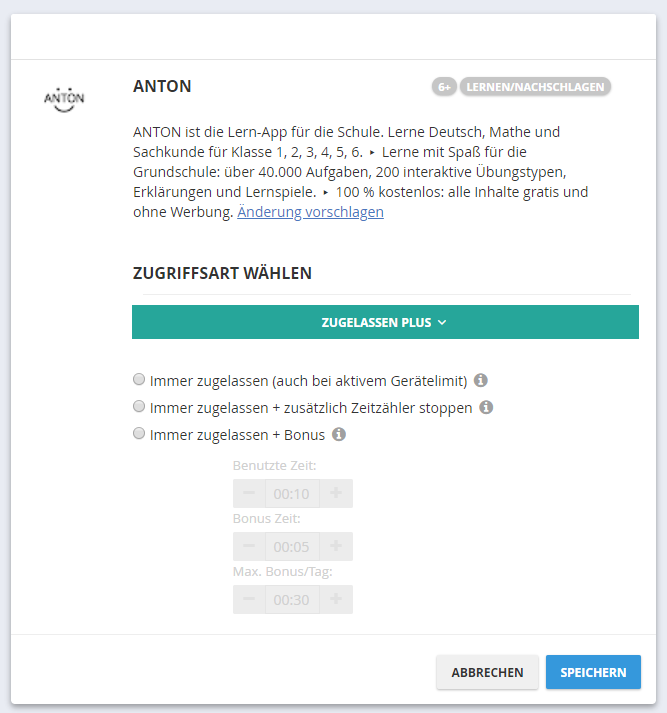
Die Option „Immer zugelassen + zusätzlich Zeitzähler stoppen“ eignet sich besonders dafür, eine App zu erlauben, ohne dass diese das Gesamtzeitlimit beeinflusst. Wird diese Option aktiviert, zählt zwar weiterhin die Nutzungszeit der App (um ggf. die Nutzungsdauer zu erfassen), jedoch bleibt der Gesamtzeitzähler angehalten. Diese Einstellung ist (neben der Bonus-Option) ideal für alle explizit erwünschten Apps, wie z. B. Vokabeltrainer, sinnvoll. Weitere Informationen zur Bonus-Option finden Sie im entsprechenden Kapitel „Bonus“. Apps mit der Zugriffsart „Zugelassen PLUS“ können vom Sperrbildschirm bei Ablauf eines Gesamtlimits aufgerufen werden:
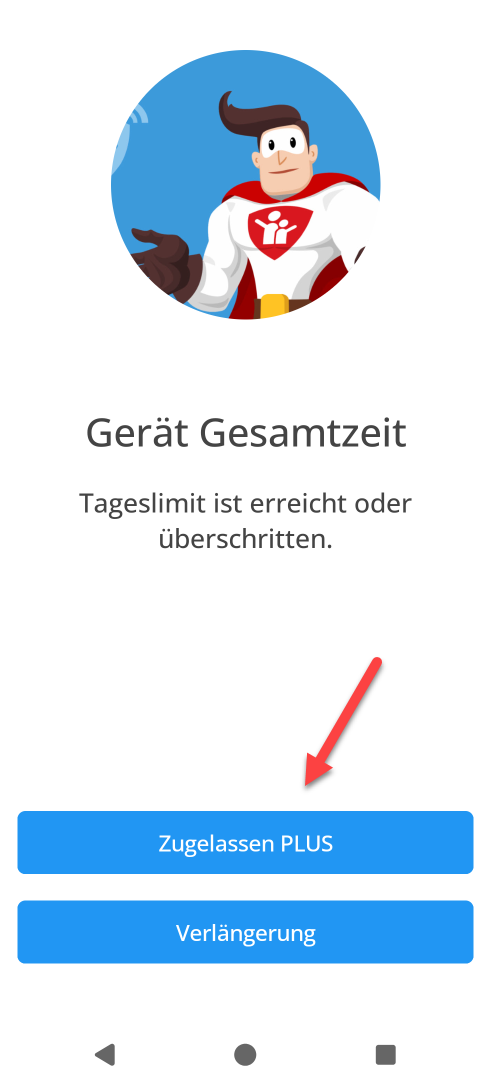
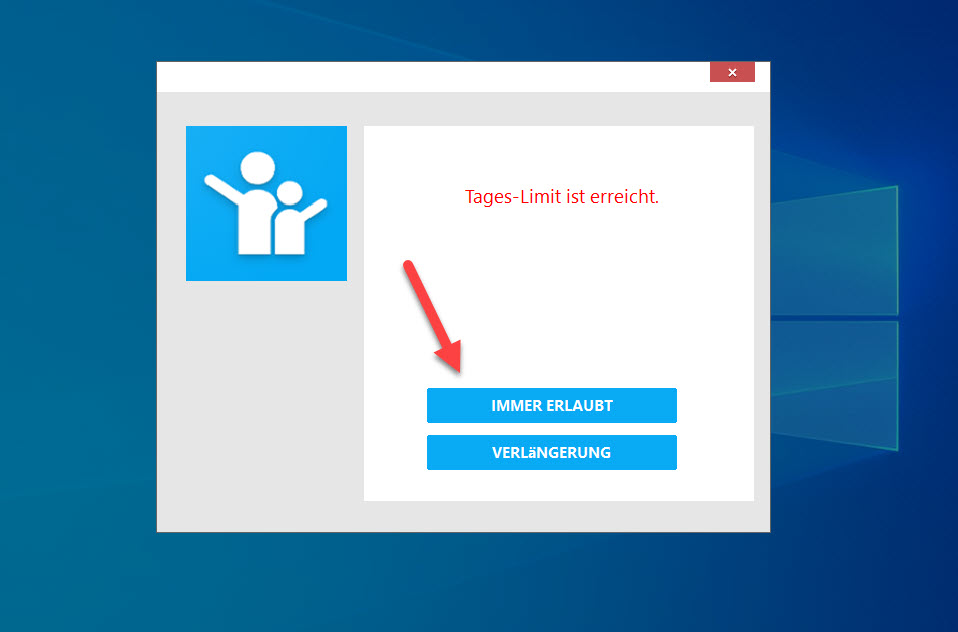
Sonderfall: App immer zulassen, aber nicht in der Sperrzeit? Unter „Gesamtlimit → Sperrzeiten“ lässt sich einstellen, dass Apps der Zugriffsstufe „Zugelassen PLUS“ während festgelegter Sperrzeiten nicht aufgerufen werden können, beispielsweise wenn ab 20 Uhr Bettruhe herrschen soll.
Zugelassen PLUS - Apps mit Bonus #
Mit der Option „Bonus“ gehen Sie noch eine Stufe weiter als bei den immer zugelassenen Anwendungen: Die App-Zeit wird beim Bonus gezählt, jedoch wird die Geräte-Gesamtzeit, während die App läuft, angehalten. Zusätzlich wird nach einer von Ihnen festgelegten Benutzerzeit in der App ein Zeitgutschein für das Kind ausgestellt, wobei sowohl die Benutzerzeit als auch die Gutschriftdauer von Ihnen eingestellt werden können. Der Zeitgutschein wird in Form einer Bonus-TAN generiert. Eine kurze Vorstellung dieses Features inkl. Video finden Sie auch im Blog-Beitrag Bonus-TANs.
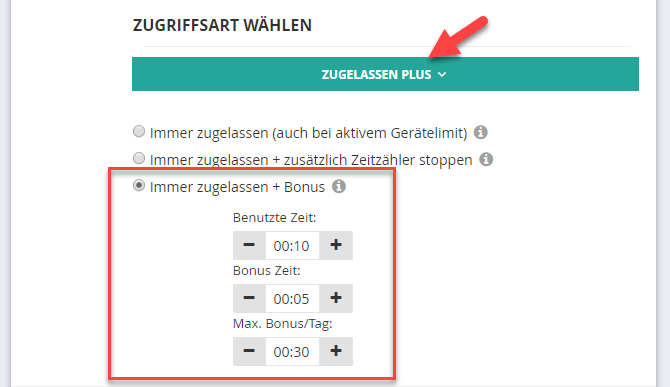
Wenn die App über den von Ihnen festgelegten Zeitraum benutzt wird, erzeugt das System automatisch einen Zeitgutschein (Bonus-TAN) mit der von Ihnen festgelegten Bonus-Zeit. Das Kind kann dann die Bonus-TANs direkt auf dem Gerät aufrufen und einlösen. In Verbindung mit einem kurzen Geräte-Gesamtlimit ermöglichen die Bonus-Apps ein effektives „Erst lernen, dann spielen“-Szenario, bei dem sich das Kind durch die Nutzung von Lern-Apps erst die Spielzeit für andere Apps verdienen muss. Ein Bonus-TAN-Zeitgutschein ist in der Oberfläche auf dem Kindergerät sichtbar und kann dort direkt vom Kind eingelöst werden. Siehe folgende Screenshots:
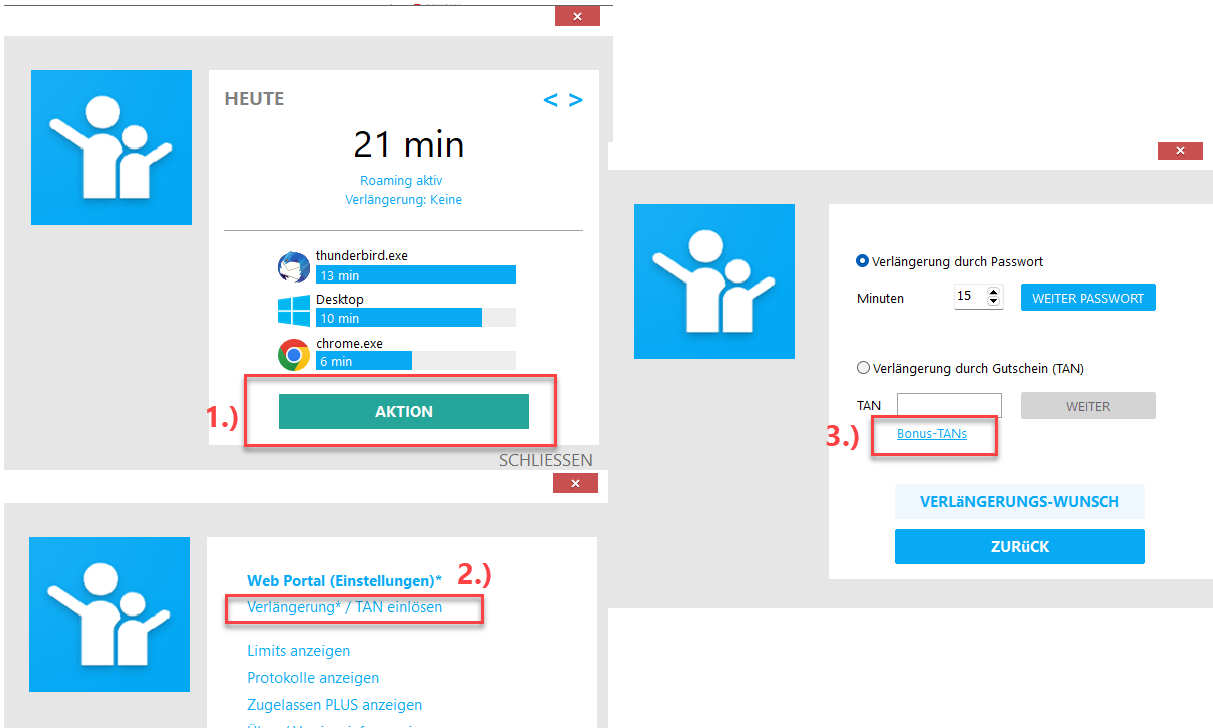
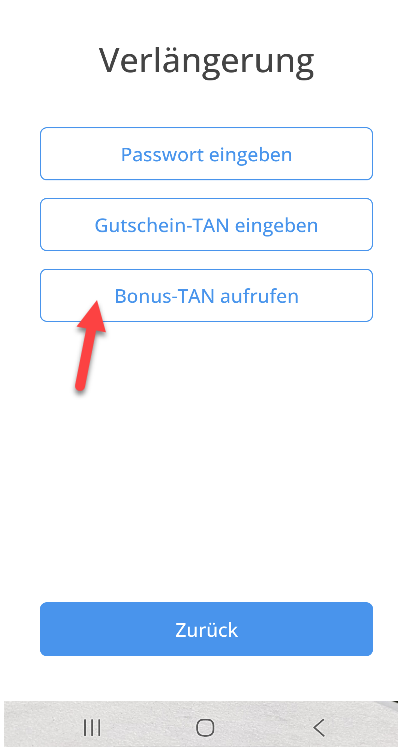
Zugelassen PLUS mit optionaler Sperrzeit #
In einigen Fällen möchten Sie evtl. eine immer zugelassene App trotzdem beschränken. So könnte z. B. eine Lern-App mittels „Zugelassen PLUS“ immer erlaubt sein, das Handy sollte trotzdem nicht mehr nach 20 Uhr benutzt werden. Für diesen Fall gibt es eine individuelle Sperrzeit auch für „Zugelassen PLUS“-Einträge. Aktivieren Sie dafür die entsprechende Option und legen Sie die gewünschte Sperrzeit für diesen „Zugelassen PLUS“-Eintrag fest. Siehe nachfolgender Screenshot.
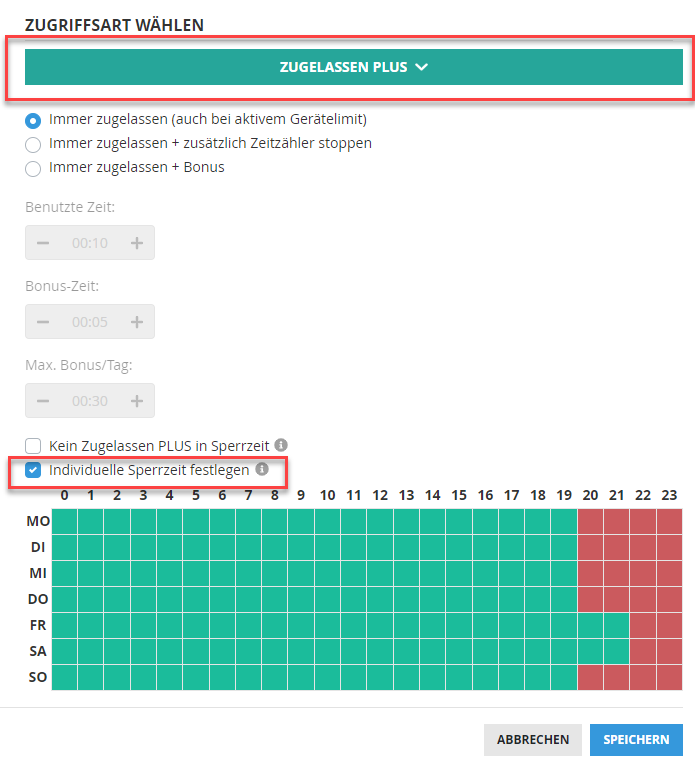
Blockiert - Apps sperren #
Hier können Sie Programme und Apps definieren, deren Ausführung für den ausgewählten Benutzer nicht gestattet ist. Beim Start einer solchen App wird diese unter Windows sofort wieder geschlossen, während unter Android der Sperrbildschirm über die gestartete App gelegt wird. In beiden Fällen ist es möglich, einen erneuten Freigabewunsch für diese App zu senden.
Zeitlimit (pro App) #
Hier können Sie einer App spezifische Tages-, Wochen- oder Monatslimits zuweisen. Bitte geben Sie Zeitlimits im Format „hh:mm“ (Stunden:Minuten) ein oder verwenden Sie die Pfeil-Buttons, um die Einstellungen anzupassen. Zusätzlich können Sie Sperrzeiten festlegen, während derer die Nutzung der jeweiligen App nicht erlaubt ist. Um Sperrzeiten zu definieren, klicken Sie in der unten dargestellten Tabelle auf das entsprechende Kästchen, um eine Nutzung zu erlauben (grün) oder zu verbieten (rot).
Beispiel eines einzelnen App-Zeitlimits:
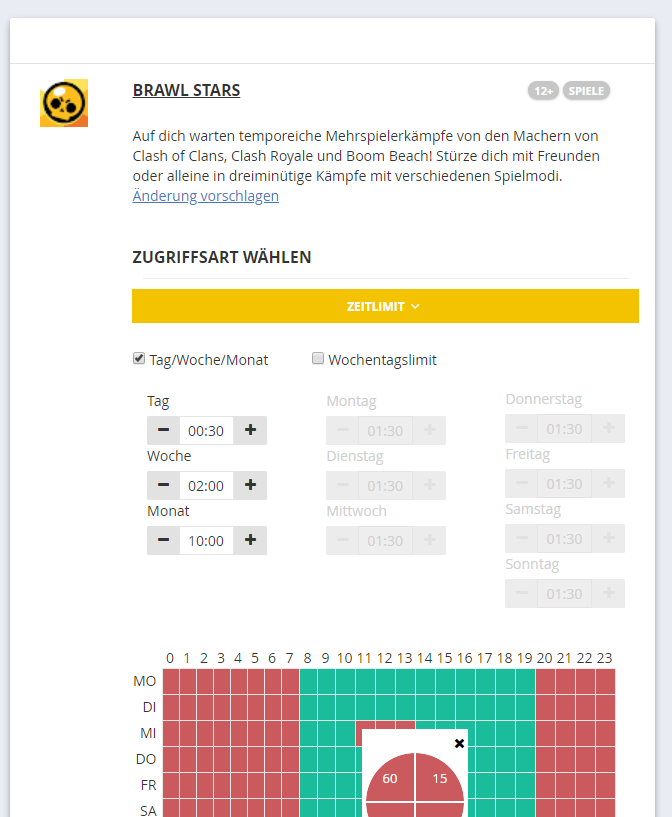
Sperrzeiten können in 15-Minuten-Intervallen festgelegt werden. Klicken Sie dazu mit der rechten Maustaste auf das gewünschte Kästchen und wählen Sie die entsprechende Zeit aus.
Gruppen (Zeitlimit für mehrere Apps) #
Gruppen sind eine Zusammenfassung mehrerer Apps bzw. Programme. Der Vorteil der Gruppierung liegt darin, dass z. B. alle Spiele in einer Gruppe zusammengefasst werden können. Die Gruppen-Zeiten erhöhen sich immer, wenn irgendein Spiel bzw. eine Anwendung dieser Gruppe läuft. Laufen mehrere Apps derselben Gruppe, wird die Zeit trotzdem nur „einmal“ gezählt. Bei Erreichen des Limits ist das Starten aller Einträge der Gruppe nicht mehr möglich. Möchten Sie mehrere Apps in einer Gruppe zusammenführen, markieren Sie die entsprechenden Apps und wählen Sie die Schaltfläche „Ändern“. Im darauffolgenden Fenster wählen Sie eine Gruppe aus:
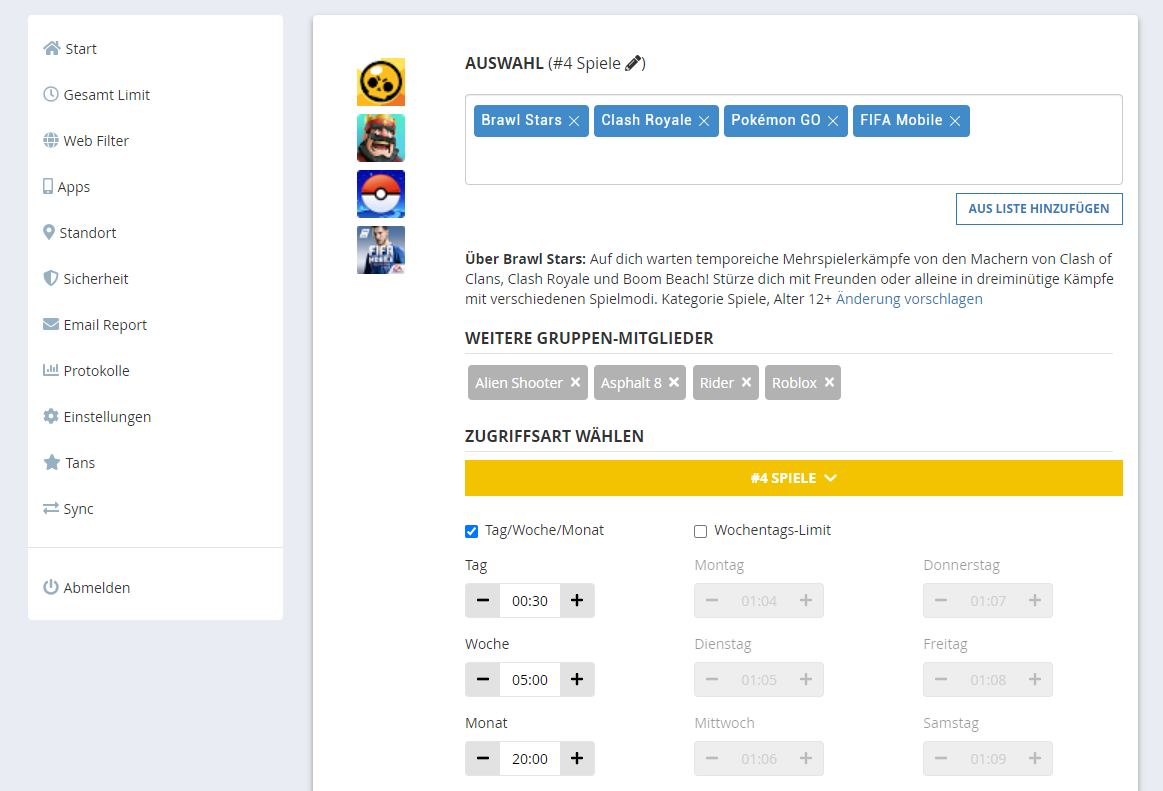
Besondere Gruppen Windows #
Auf Windows-Systemen gibt es neben fünf Gruppen, die Sie selbst verwalten können, noch ein paar weitere Gruppen. In der Gruppe System und der Gruppe Win10 Apps werden standardmäßig Windows-interne Programme sowie die Windows-UWP-Apps verwaltet. Möchten Sie für ein Programm/eine App dieser Gruppe ein Limit vergeben, muss für diese App eine andere Zugriffsart gewählt werden.
Besonderheit Gruppe Internet #
Auf Windows-Systemen gibt es noch die Gruppe Internet, in der Sie auch zeitliche Limitierungen vornehmen können. Beachten Sie, dass auf Mitglieder dieser Gruppe der Webfilter angewendet wird. Vermeiden Sie Spiele in dieser Gruppe, da einige Spiele mit dem Webfilter Probleme haben. Idealerweise sind in dieser Gruppe alle verfügbaren Browser (z. B. Chrome, Edge, Firefox) des Systems enthalten. Falls Sie einen speziellen Browser verwenden, muss dieser für den Webfilter in dieser Gruppe hinzugefügt werden. Der Name der Gruppe „Internet“ ist fest und kann nicht individuell angepasst werden.
Apps von Verlängerung ausnehmen #
Sie können in der Detail-Ansicht für einzelne Apps die Zugriffsart Zeitlimit oder Gruppe auswählen und am unteren Ende der Zeiteinstellungen Verlängerungen für diese App(s) sperren. Siehe nachfolgender Screenshot:
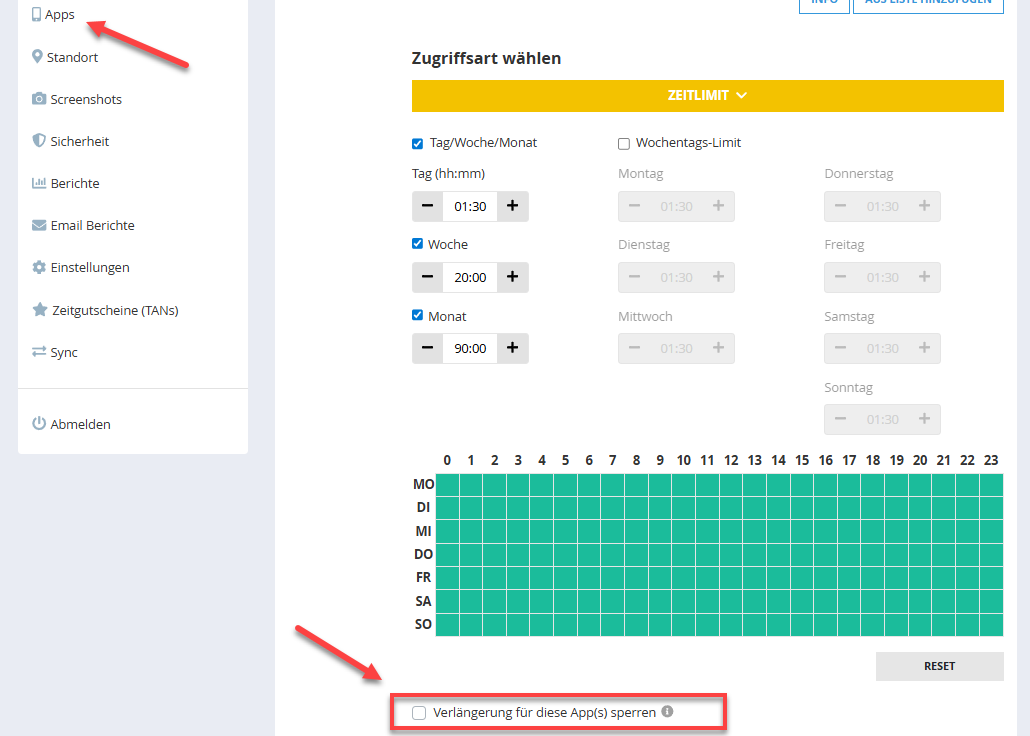
Apps im Hintergrund zählen (Windows) #
In der Standard-Einstellung zählt die Kindersicherung nur die Zeiten für die aktuelle App im Vordergrund, d.h. für die App (bzw. Programm) welches gerade den Eingabefokus hat. Aktivieren Sie die Option ‚Auch im Hintergrund zählen‘, um die Nutzungszeit einer Anwendung auch dann zu erfassen, wenn sie nicht im Vordergrund läuft. Ist diese Option aktiv und läuft für den gewählten Benutzer im Windows Taskmanager die entsprechende Exe-Datei wird die Zeit auch im Hintergrund gezählt. Limits werden in diesem Fall natürlich ebenfalls eingehalten und durchgesetzt.
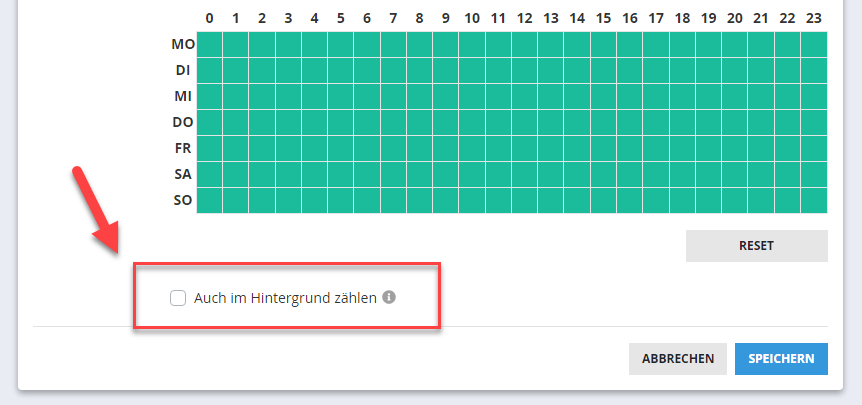
Beachten Sie bitte, dass oftmals dem Benutzer nicht ersichtlich ist, wenn eine App noch im Hintergrund läuft. So ist das Schließen eines einzelnen Browser-Tabs nicht unbedingt damit verbunden, dass der Browser beendet wird. Ob die Anwendung noch läuft, sehen Sie in aktuellen Windows-Versionen an der kleinen Markierung unter der Taskleiste. Wichtig: Wenn Sie diese Option auf Browser oder die Gruppe Internet anwenden, übersteuert dies die Einstellungen für Zugelassen PLUS Domains (siehe Kapitel Webfilter). Das bedeutet, dass Sie für Domains dann nicht den Zähler anhalten oder einen Bonus vergeben können. Die Hintergrund-Zählung hat bei Zugelassen PLUS Domains Vorrang.